Szerző:
John Stephens
A Teremtés Dátuma:
22 Január 2021
Frissítés Dátuma:
1 Július 2024
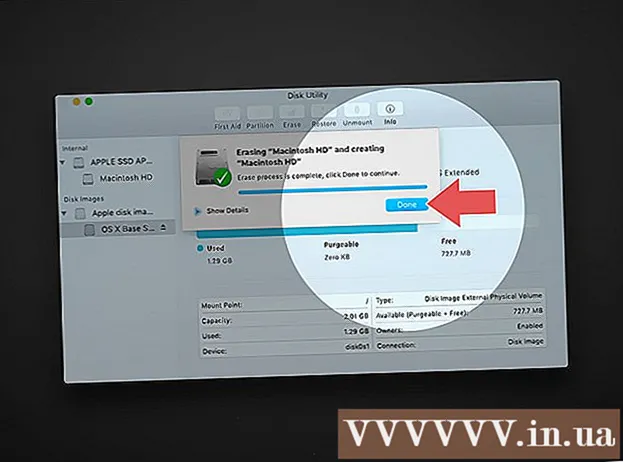
Tartalom
Ez a wikiHow megtanítja, hogyan törölje a merevlemez adatait a számítógépén. A telepített programok és azok adatainak törléséhez visszaállíthatja a számítógép gyári beállításait, vagy teljesen törölheti a merevlemezt, ha azt szeretné, hogy az adatok visszafordíthatatlanok legyenek. Ha Mac-et használ Solid State Drive (SSD) meghajtóval, akkor a visszaállítás nem elegendő a meghajtó teljes törléséhez.
Lépések
1. módszer a 4-ből: Állítsa vissza a Windows számítógépet
. Kattintson a Windows logóra a képernyő bal alsó sarkában.
. Kattintson a fogaskerék ikonra a Start ablak bal alsó sarkában.

Frissítés és biztonság. Ez a kör alakú nyíl ikon a Beállítások oldalon található.
, kattintson a gombra Erő
és válaszd Újrakezd (Újraindítás) lehetőséget a felugró menüből.

. Kattintson az Apple logóra a képernyő bal felső sarkában. Megjelenik egy legördülő menü.- Ha Mac számítógépén hagyományos merevlemez helyett SSD-meghajtó van, az újratelepítése biztonságosabb módszer az adatok teljes törléséhez.
. Kattintson az Apple logóra a képernyő bal felső sarkában. Megjelenik egy legördülő menü.
- Ha Mac számítógépe SSD merevlemezt használ, akkor nem törölheti a meghajtót. Próbálja meg újratelepíteni a Mac-et.
Kattintson egy lehetőségre Újrakezd ... a legördülő menü alján található.

Kattintson a gombra Újrakezd amikor megjelenik az opció. A Mac újraindul.
Hozzáférés a helyreállítási módhoz. Amikor a Mac újraindul, nyomja meg és tartsa lenyomva egyszerre két billentyűt ⌘ Parancs és R, majd engedje el, amikor megjelenik a "Segédprogramok" ablak.
Választ Lemez segédprogram. Ez az opció egy szürke merevlemez, amelynek sztetoszkópja fent van.
Kattintson egy lehetőségre tiếp tục az ablak jobb alsó sarkában.

Válassza ki a Mac merevlemezét. Kattintson egy lehetőségre HDD az oldal bal oldalán a "Belső" címsor alatt található.
Kattintson a kártyára Törli az ablak tetején. Megjelenik egy ablak.
Kattintson a gombra Biztonsági opciók ... (Opcionálisan garantált). Ez az elem az ablak alján található.
Válassza a "Legbiztonságosabb" opciót. Kattintson és csúsztassa a csúszkát egészen jobbra a "Legbiztonságosabb" szint kiválasztásához. Ez az opció egymás után 7-szer felülírja a Mac merevlemezén lévő üres adatokat.

Kattintson a gombra rendben az ablak jobb alsó sarkában.
Kattintson a gombra Törli az ablak jobb alsó sarkában. A merevlemez megkezdi a törlési folyamatot.
- A "Legbiztonságosabb" opció végrehajtása általában néhány órát vesz igénybe, ezért ezt tegye meg, mielőtt kiszállna vagy felkészülne az ágyba.

Kattintson a gombra Kész amikor megjelenik az opció. A Mac merevlemezét teljesen törölték, és nincs esély az adatok helyreállítására.- Ha újra szeretné telepíteni a Mac-hez kapott operációs rendszert, lépjen ki a Lemez segédprogramból, és válassza a lehetőséget Telepítse újra a macOS-t és kattintson tiếp tục előadni. Az operációs rendszer újratelepítéséhez a számítógépet csatlakoztatni kell az internethez.
Tanács
- Ha el akarja engedni a számítógépet, és nem tervezi többé használni, akkor a legjobb módszer a merevlemez fizikai megsemmisítése egy kalapáccsal vagy hasonló eszközzel. A fizikai megsemmisítés az egyetlen módja annak biztosítására, hogy senki ne tudja helyreállítani az adatait.
Figyelem
- A számítógép teljes törlésének folyamata visszafordíthatatlan, ezért a folytatás előtt győződjön meg róla, hogy adatait biztonsági másolattal látja el.



